Ako imate previše tekstova na svom Android uređaju, možda želite očistiti neke od njih kako biste smanjili nered na zaslonu. Koristeći alate dostupne u aplikaciji za razmjenu poruka, možete izbrisati pojedinačne poruke unutar niti, zbirku svih tekstova poslanih s istog broja. Također možete izbrisati cijelu nit, ukloniti sve poruke koje je ta osoba poslala ili čak izbrisati sve u svojoj pristigloj pošti odjednom.
Upozorenje
- Ovisno o modelu vašeg telefona i verziji Androida koju koristite, vaše sučelje i opcije mogu izgledati malo drugačije. Međutim, ovi savjeti će i dalje raditi.
- Izbrisani tekstovi se ne mogu vratiti.
Izbrišite pojedinačnu poruku
Korak 1
Otvorite nit koja sadrži poruku koju želite izbrisati. Dodirnite i držite željenu poruku dok se ne pojavi izbornik.
Video dana
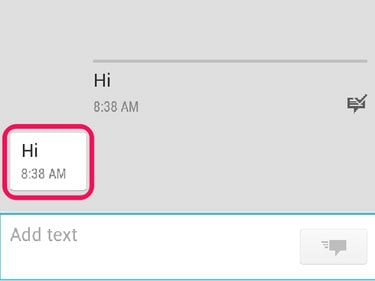
Zasluga slike: Slika ljubaznošću Googlea
Korak 2
Dodirnite Izbriši poruku. Potvrdite svoj izbor.

Zasluga slike: Slika ljubaznošću Googlea
Skupno brisanje poruka
Korak 1
Otvorite željenu nit. Dodirnite ikonu izbornika. Ako vaš telefon ima tipku izbornika hardvera, možda ćete je morati pritisnuti umjesto toga. Dodirnite
Izbrišite poruke.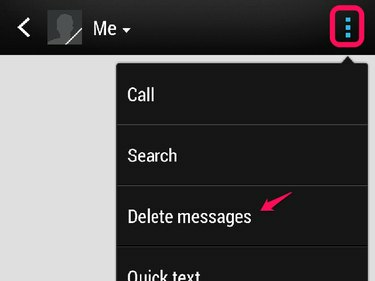
Zasluga slike: Slika ljubaznošću Googlea
Korak 2
Dodirnite Izbriši odabirom u sljedećem izborniku.
Korak 3
Dodirnite poruke koje želite izbrisati. U potvrdnom okviru pojavljuje se oznaka koja vas obavještava da je poruka odabrana. Dodirnite Izbrisati. Ako izbrišete sve poruke unutar niti, nit će se također izbrisati.
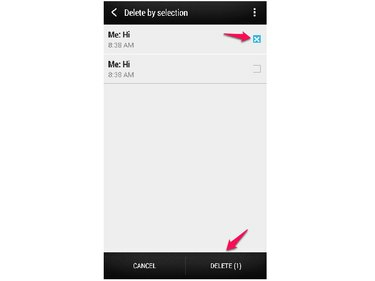
Zasluga slike: Slika ljubaznošću Googlea
Izbriši cijele niti
Korak 1
Dodirnite ikonu izbornika u gornjem desnom kutu zaslona. Ako vaš telefon ima tipku izbornika hardvera, možda ćete je morati pritisnuti umjesto toga. Dodirnite Izbriši niti u skočnom izborniku.

Zasluga slike: Slika ljubaznošću Googlea
Korak 2
Dodirnite niti koje želite izbrisati. U potvrdnom okviru pojavit će se oznaka koja vas obavještava da je nit odabrana za brisanje. Dodirnite Izbrisati.
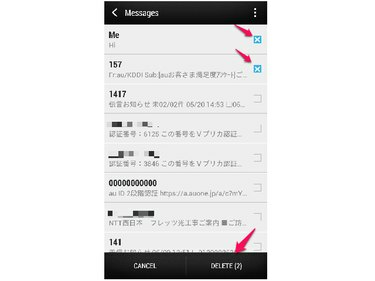
Zasluga slike: Slika ljubaznošću Googlea
Savjet
Ako želite izbrisati sve svoje niti odjednom, ponovno dodirnite gumb izbornika i dodirnite Odaberi sve. Zatim dodirnite Izbrisati.




